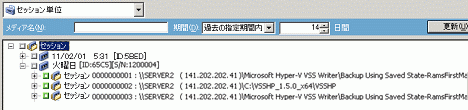CA ARCserve Backup エージェントおよびオプションの紹介 › エージェントの使用法 › Agent for Microsoft Volume Shadow Copy Service › アプリケーション固有のガイドライン › Microsoft Hyper-V VSS Writer › Microsoft Hyper-V VSS ライタを使用した転送可能 VSS バックアップのリストア
Microsoft Hyper-V VSS ライタを使用した転送可能 VSS バックアップのリストア
次の図の例は、CA ARCserve Backup を使用して VSS バックアップを行う際の一連の手順を示しています。
次の手順に従ってください:
- リストア マネージャの[ソース]タブで、リストアの種類として[セッション単位]を選択します。
Microsoft Hyper-V バックアップは個別のセッションとして表示されます。 セッションに含まれるコンポーネントすべてをリストアするには、セッション名の横にある緑のアイコンをクリックします。 個々のコンポーネントをリストアするには、セッションを展開し、コンポーネント名を選択します。
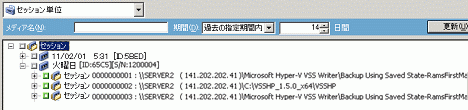
- リストア マネージャの[デスティネーション]タブで、ファイルをリストアするデスティネーションを選択します。 以下のいずれかの方法を選択します。
- ファイルを元の場所にリストア
- 任意のドライブまたはディレクトリにリストア(別の場所)
デフォルトで、ファイルを元の場所にリストアします。 ファイルを別の場所にリストアする場合、コンピュータ、ディレクトリ、およびファイルの一覧が表示され、特定のデスティネーションを選択できます。 リストア場所の詳細については、「リストアの場所」を参照してください。
- リストア マネージャの[スケジュール]タブで、リストアに適したオプションを選択します。
- リストア マネージャで[サブミット]ボタンをクリックして、リストア操作を開始します。 [セキュリティ]ダイアログ ボックスが開きます。
重要: リストア ジョブを開始する前に、すべてのストレージ グループがオフラインになっていることを確認します。
- [セキュリティ]ダイアログ ボックスで、実稼動サーバの認証情報を入力して[OK]をクリックします。 [ジョブのサブミット]ダイアログ ボックスが開きます。
- [ジョブのサブミット]ダイアログ ボックスでは、[即実行]または[実行日時指定]を選択して特定の日時を指定することができます。 [OK]をクリックします。 選択したスクリプトがジョブ キューに追加されます。 リストア ジョブの進行状況を監視するには、ジョブ ステータス マネージャを使用します。
注: CA ARCserve Backup は、Windows Server 2008 R2 および Windows Server 2012 上でトランスポータブル スナップショットを使用して、CSV (クラスタ共有ボリューム)で作成された仮想マシンをバックアップすることができます。
Copyright © 2013 CA.
All rights reserved.
 
|
|